توليد الذاكرة الفنية من المؤامرات مع سيفلكاد
عدد قليل جدا من برامج القيام بذلك، على الأقل مع بساطة أن يجعل CivilCAD

ما نتوقعه عادة هو تقرير عن الطرود ، حسب الكتلة ، مع جدول الاتجاهات والمسافات والحدود والاستخدام. دعونا نرى كيف نفعل ذلك مع CivilCAD، وذلك باستخدام أوتوكاد على الرغم من أنه يعمل أيضا مع بريسكاد وهو أرخص ويعمل في نفس المنطق من أوتوديسك:
يتم استخدام الإجراءات الروتينية التي سأعرضها من قائمة التقارير ، وفي أسفل الشريط قمت بقصه لأغراض هذا التمرين. يسمح بشكل أساسي بثلاثة جوانب مهمة: تحديد الكائنات وتحديد موقعها بمجرد تحديدها ثم إنشاء التقارير ؛ أما بالنسبة للكائنات ، فهو يسمح بالعمل مع النقاط والحدود والقطع والكتل (على الرغم من أن الأخير لا يوجد بيانياً إلا أنه سمة من سمات الخصائص وامتدادها هو مجموع هذه)
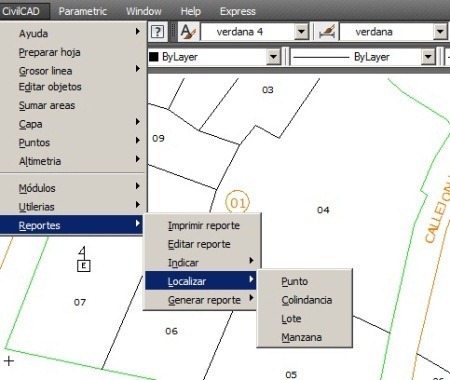
1. حدد الحدود الخارجية
لهذا ، يتم استخدام القائمة: CivilCAD> التقارير> الإشارة> المجاورة
 ثم ما نفعله هو لمس حدود الكتلة التي تجاور الشارع الرئيسي ، ثم نقوم بالدخول وكتابة الحدود. الإشارة التي تمت معالجتها هي أنها تغير اللون ، وتمريرها إلى طبقة تسمى CVL_COLIND. مشابه تمامًا لما فعلته Microstation Geographics تعيين السمات، على الرغم من عدم وجود قاعدة بيانات هنا.
ثم ما نفعله هو لمس حدود الكتلة التي تجاور الشارع الرئيسي ، ثم نقوم بالدخول وكتابة الحدود. الإشارة التي تمت معالجتها هي أنها تغير اللون ، وتمريرها إلى طبقة تسمى CVL_COLIND. مشابه تمامًا لما فعلته Microstation Geographics تعيين السمات، على الرغم من عدم وجود قاعدة بيانات هنا.
ونحن نفعل الشيء نفسه مع الحدود التي تجاور الشارع الآخر، في حالة على سبيل المثال:
- شارع شنومكس
- أفينيدا ميموريال
- كاليجون لوبيز
هذا هو ما يخلق سمة للكائنات، المرتبطة اسم ذلك الحي.
لرؤية المجاورة، يتم ذلك: CivilCAD> تحديد موقع> المجاورة. نكتب الحدود وسيركز عرض الخريطة على الطول الكامل لتلك الحدود ، تمامًا كما تفعل خريطة بنتلي مع تحديد الموقع الجغرافي. لكل من هذه الإجراءات هناك أمر نصي ، حالة هذا الأمر هي -LOCCOL.
2. حدد المؤامرات والكتل
للإشارة إلى ما هي المؤامرات، يتم ذلك مع: CivilCAD> التقارير> الإشارة> Lotification
 يتم رفع لوحة حيث نختار معايير تسمية اللوت: حجم النص ، إذا أردنا تدوين رقم الخاصية أو الكتلة أو الاستخدام. نظرًا لأنها عملية توليد ذاتي ، يجب عليك تحديد الرقم الأولي.
يتم رفع لوحة حيث نختار معايير تسمية اللوت: حجم النص ، إذا أردنا تدوين رقم الخاصية أو الكتلة أو الاستخدام. نظرًا لأنها عملية توليد ذاتي ، يجب عليك تحديد الرقم الأولي.
الإشارة التي يتم معالجتها، هو إنشاء مضلع مغلق يقع في طبقة CVL_LOTIF.
وقد طفيف الحد من هذه العملية، بما في ذلك أرقام لا يمكن أن تضع 01، 02، 03 ... ولكن أماكن مثل 1، 2، 3 حتى إذا اليدوية السجل العقاري الدول التي يجب أن تستخدم رقمين يجب أن تحريرها.
لكن بشكل عام ، الأمر رائع ، ليس من الضروري إنشاء الحدود ، فالثغرات تجعلها تستخدم أمر BPOLY ، ومن الواضح أنه يجب عليك التكبير حتى لا يستغرق الأمر وقتًا طويلاً لأن هذا الأمر في AutoCAD يقوم بإجراء مسح للمنطقة المرئية بالكامل ويمكن أن تستغرق وقتًا طويلاً مع شاشة كبيرة جدًا. كما أنه يتسبب في حدوث مشكلات عند وجود زوايا دائرية أو خطوط ليست طوبولوجيا سهلة للعمل من CAD.

ومن الواضح أن هذه العملية مطلوبة من أجل هذه الخريطة التنظيف الطوبوغرافي، إذا لم يكن كذلك ، فسيؤدي ذلك إلى إنشاء مناطق خاطئة. إذا تم تسمية خاصية ما بشكل خاطئ ، بترتيب خاطئ أو إذا قمنا بإجراء تعديلات عليها ، فسيتم حذف المضلع فقط وإعادة بنائه ، لأن السمة في الشكل. يرتبط كل شكل بمداها ورقم الخاصية والكتلة والاستخدام.
3. حدد النقاط
لكي يقوم النظام بتوليد نقاط التقسيم ، يتم: CivilCAD> التقارير> الإشارة> النقطة
تسألنا اللوحة المرفوعة عما إذا كنا نريد إنشاء نقاط بشكل فردي أو كتلة. يمكننا أيضًا اختيار تنسيق النقطة وحجم النص والرقم الذي يبدأ به.

ببساطة مثيرة للإعجاب، ونحن نسأل ما التفاح نريد أن تولد نقاط، والنظام يقوم بعملية يحلل فيها كل العقد التي يتم اعتراض الحدود ولدت، يخلق لهم نقطة، وتسميات لهم ويجعلها سمة مع الارتباط المكاني من مثل الطريقة التي يمكنك في وقت لاحق تجد مرة أخرى مع الخيار: CivilCAD> تقارير> تحديد موقع> نقطة.
يتم تخزين جميع النقاط التي تم إنشاؤها في طبقة CVL_PUNTO والتعليقات التوضيحية في CVL_PUNTO_NUM
بنفس الطريقة ، يمكن تحديد موقع تفاحة أو الكثير ، على الرغم من أنه من الناحية العملية ليس بهذه البساطة إذا تكررت الأرقام. سيعتمد ذلك على نظام التسميات المساحية ، ويسمح الكثير منها بتكرار الكتل في خريطة رباعي مختلفة ومن الواضح أن أرقام الخصائص تتكرر لكل كتلة.
3. إنشاء تقرير تقني أو وصفي.
هنا يأتي الأفضل. يمكن لبرنامج CivilCAD إنشاء تقارير مختلفة مثل:
- ملخص المناطق: يلخص هذا أولاً الكتل ، ويشير إلى المنطقة المخصصة لكل استخدام لكل خاصية ، ثم أسفل ملخص الاستخدامات في كل كتلة وأخيراً ملخص الاستخدامات لجميع الكتل المحددة أو الخريطة المرتبطة بأكملها.
- تقرير النقاط: يؤدي هذا إلى إنشاء قائمة تتضمن أربعة أعمدة: رقم النقطة وإحداثيات X وإحداثيات Y والارتفاع.
في حالة مواصفة. إذا طلبنا هذه الكتلة ، فسيتم إنشاء التقرير الذي يشير إلى اسم الخريطة والتاريخ ، ثم واحدًا تلو الآخر ، يتم وصف القطع مع المنطقة المحسوبة والاستخدام والحدود كما هو موضح في الصورة التالية. تأكد من أن النظام يقوم بتحليل مشترك للحدود ، لذا فهو لا يحسب فقط من يربط الجزء الخارجي بالخارج ، والبيانات التي يحصل عليها من حدود الكتلة ، ولكن أيضًا يحسب من يجاور داخل الكتلة.
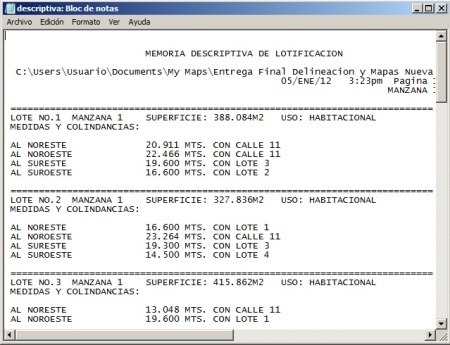
إذا أردت إنشاء تقرير نوع التقرير الفني، يتضمن الجدول لكل عقد: المحطات الحدودية ، والاتجاه ، والمسافة والإحداثيات الخاصة بالرأس. كما يتم تكرار المساحة والاستخدام وهذا لكل خاصية من الكتل المشار إليها.
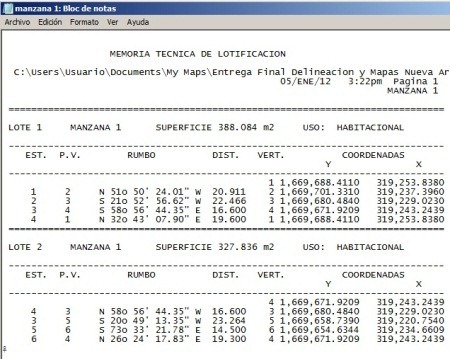
هناك تقرير آخر هو مزيج من الاثنين معا، ولكن بسبب الطريقة التي يتعامل بها أوتوكاد الذاكرة لا ينصح بتنفيذ تقارير ضخمة إذا كان هناك العديد من الأماكن لأننا يمكن أن تولد خطأ فادح لانهيار الذاكرة.
في الختام ، ليس سيئًا لبرنامج CAD. يحل الإجراءات الروتينية الشائعة في تصميم التحضر أو إدارة المساحة.







كيفية جعل الذكريات الوصفية وملخص المناطق التي تم إنشاؤها بواسطة سيفيلكاد يتم رسمها على طاولة في أوتوكاد وليس تصديرها إلى ورد.
و ديسماستر هو جيد ولكن من الدفع، لقد انتهيت للتو واحدة مماثلة مجانا
https://www.youtube.com/watch?v=tRg8YNSpBpU
مرحبا بايرون، إذا كنت تستطيع إرسال البرنامج أو المعلومات إلى هذه الرسالة الإلكترونية
dubal_tcons23@hotmail.com
مرحبا، لدي برنامج ديسماستر.
جيمس ليناريس وحيث أحصل على هذا البرنامج ديسماستر، أنا يمكن أن تجد فقط دليل لرؤية على شبكة الانترنت. ولكن لا يوجد برنامج، إذا كنت يمكن أن تعطيني معلومات عن كيفية الحصول عليه سيكون ممتنا جدا،
أنا رسام كاريكاتير، تحيات من بيرو
يجب أن تحاول ديسماستر، وهو جيد بما فيه الكفاية لأداء الوصف الفني المستخدمة لجعل الكتاب المقدس.
وقام بتنفيذ هذا البرنامج السيد خايمي راميريز من السلفادور